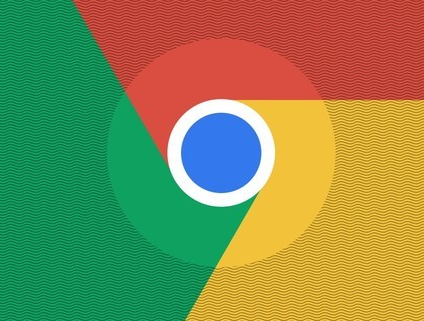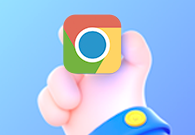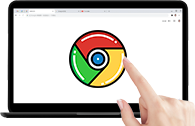谷歌浏览器如何快速保存图片?谷歌浏览器是一款页面加载速度非常快的网络浏览器工具,这款浏览器为我们的工作和生活带来了便利,在这款浏览器里浏览网页如果需要保存图片,需要右键点击图片之后保存,但是也有快速保存图片的方法。接下来小编就给大家带来谷歌浏览器设置快速保存图片教程一览,有需要的朋友赶紧来看看了解一下吧。
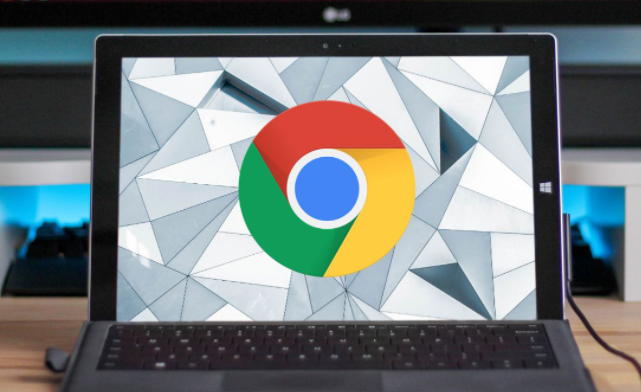
1、使用右键菜单。打开含有图片的网页,右键点击想要保存的图片,然后选择“保存图片”或“图片另存为”,在弹出的保存窗口中选择图片保存的位置和文件名。
2、使用拖动操作。左键选中图片,按住鼠标左键将其拖动到桌面上,这样图片就会被自动保存到你的电脑上,这种方法可以保存图片的原像素,通常比截图生成的文件要小。
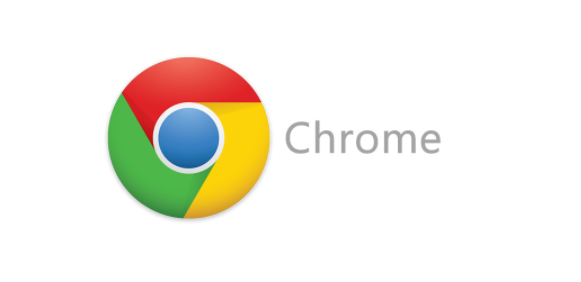
3、使用开发者工具。在谷歌浏览器中,打开开发者工具(可以通过按F12或右键点击页面选择“检查”来打开),然后在“Network”标签页中查找图片的URL。复制该URL,然后粘贴到新标签页中,右键点击图片选择“图片另存为”进行保存。
4、使用第三方插件。例如,使用“Fatkun”插件,可以在保存网页的同时保存其中的所有图片,安装并打开该插件后,选择要保存的网页或所有标签页中的图片,然后进行重命名和排列顺序的调整,最后点击保存图片即可。
以上就是【谷歌浏览器如何快速保存图片?谷歌浏览器设置快速保存图片教程一览】的全部内容啦,更多Chrome浏览器教程分享,请继续关注下一期内容!